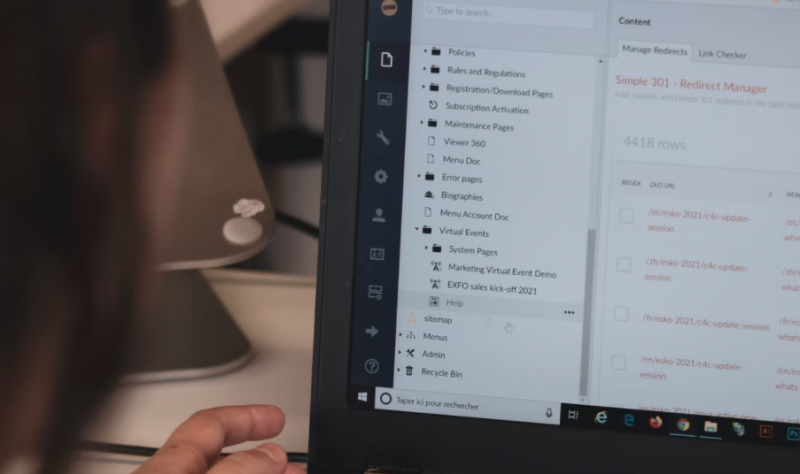Oprava Nelze číst ze zdrojového souboru nebo z chyby disku
Souborový systém Windows je složitý a může být velmi choulostivý, pokud se s ním něco pokazí. Některé situace, například instalace nového pevného disku, mohou způsobit problémy s oprávněním. Toto je jen jeden příklad, kdy může být pevný disk obtížný. Uživatelé systému Windows nahlásili, že se jim při kopírování, mazání nebo přesouvání souborů z jednoho umístění do druhého nedaří přečíst ze chyby zdrojového souboru nebo disku. V tomto článku vám řekneme, jak můžete opravit chybu Nelze číst ze zdrojového souboru nebo chyby disku. Pojďme začít!
Důvod této chyby
Je přirozené zažít technologické problémy a ptát se, proč k nim dochází. Nejen, že nám pomůže pochopit problém a usnadní jeho řešení. Může nám však také pomoci v budoucnu zabránit opakování. Hlavní důvody této konkrétní chyby jsou:
Nedostatek místa na pevném disku: Pokud kopírujete soubor Outlook PST z externího pevného disku do interního úložiště počítače. Pak se ujistěte, že je dostatek úložného prostoru. Bez potřebného úložiště se tato chyba pravděpodobně objeví.
Problémy s napájením: Windows obsahuje nastavení napájení, které může uživatel změnit podle svého uvážení (k nalezení rovnováhy mezi výkonem a spotřebou energie). Některé systémy mají konfliktní nastavení napájení také s externími úložnými zařízeními.
Špatné sektory pevného disku: Problém může být s externím nebo interním úložištěm. A kvůli špatným sektorům je přístup k úložišti problém.
Chybné připojení externího HDD: V závislosti na typu externího úložiště. Může mít integrované nastavení napájení. Pokud se po určité době nepoužívání vypne, nelze k němu získat přístup.
Všimněte si, že výše uvedené důvody nejsou všechny, které mohou způsobit, že nelze přečíst ze chyby zdrojového souboru nebo disku. Jsou to jen ti, které považujeme za nejvíce obyčejné.
přihlašovací chyba procesu inicializace systému Windows 10
Špatné sektory
Pokud jsou na pevném disku chybné sektory, znamená to, že váš počítač není schopen tyto sektory přečíst, což může vést k této přesné situaci. Oprava chybných sektorů může být problém, ale s použitím jednoho z integrovaných nástrojů Windows. Můžeme zkontrolovat, zda je mají interní nebo externí pevné disky.
Špatné sektory jsou jednoduše softwarové chyby, které znamenají, že váš počítač nemůže přečíst část dat v tomto sektoru. Mohou být způsobeny skutečným fyzickým poškozením. Ale to je méně časté.
- Nejprve otevřete okno průzkumníka souborů a přejděte do složky This PC.
- Pravým tlačítkem klikněte na externí pevný disk a klikněte na Vlastnosti .
- Přejít na Nástroje záložka a níže Kontrola chyb , klikněte na Šek knoflík.
- Počkejte, až nástroj zkontroluje vadné sektory, a pokud existují, opravte je.
- Opakujte tyto kroky a poté proveďte totéž pro interní pevný disk.
Špatné oprávnění k souboru | Nelze číst ze zdroje
Jak jsme zmínili na začátku tohoto článku, špatná oprávnění k souborům mohou být také zodpovědná za to, že nelze přečíst ze zdrojového souboru nebo chyby disku. S oprávněními může být obtížné se vypořádat, ale zde je rychlé a snadné řešení, které může pomoci.
Windows se někdy zaměňují s oprávněními k souborům a mají potíže s uvolněním. Může se také stát, že vám někdo pošle soubor a Windows vám nedají vlastnictví tohoto souboru. Může to způsobit chyby „nelze číst ze zdrojového souboru nebo disku“.
- Otevřete průzkumník souborů a přejděte do složky externího pevného disku.
- Klepněte pravým tlačítkem myši na soubor, který se pokoušíte zkopírovat, a vyberte jej Vlastnosti .
- Vybrat Karta Zabezpečení a poté klikněte Upravit ve středu.
- Vybrat Tlačítko Přidat ve středu.
- Zadejte název svého účtu Windows
- Poté klikněte Zkontrolujte jména pak OK .
- Zadejte název účtu Windows a klikněte na Zkontrolujte jména pak OK .
- Klikněte na název svého účtu a uveďte Plná kontrola povolení.
- Poté klikněte Aplikovat
- Poté klikněte OK pro potvrzení změny oprávnění.
Neshodné soubory | Nelze číst ze zdroje
Další řešení se týká souborového systému pevného disku. Zjednodušeně řečeno, každý pevný disk používá typ systému souborů a pokud se pokusíte zkopírovat soubor z jednoho systému do jiného typu systému, existuje velká šance, že to nebude fungovat. Jak můžete opravit tento technický úkol?
Neshodující se systémy souborů jsou nejpohodlnějším scénářem k diagnostice. Ale nejtěžší je také opravit. Pokud používáte Windows 8 nebo Windows 10. Pak je pravděpodobné, že váš souborový systém je NTFS. Pokud používáte Windows 7, může to být FAT32 nebo NTFS.
NTFS se zcela liší od FAT32 a snadno zvládne i větší soubory. FAT32 je starší souborový systém. Pokud je disk, ze kterého přenášíte, FAT32, maximální velikost souboru, který zvládne, je 4 GB. Pokud se soubor, který přesouváte, blíží této velikosti, může to způsobit problémy.
Kroky
- Nejprve vyberte pevný disk se souborem, který kopírujete.
- Poté klepněte pravým tlačítkem myši na soubor a vyberte vlastnosti.
- Určete souborový systém.
- Opakujte pro cílový disk.
Obvykle nemůžete kopírovat velké soubory na FAT32. Existují však případy, kdy někdo pomocí rozdělovače souborů rozbil soubor na menší kousky a poté se soubor na disku poškodil. Operační systém Windows nerozpozná, že byl soubor rozdělen, a přečte pouze velký nebo poškozený soubor.
Pokud to vidíte, najděte program, který rozděluje soubor na menší bloky, a zkuste to znovu. Můžete použít Google „rozdělovač souborů“ a najít nejrůznější rozdělovače, nebo stačí použít GSplit , což je 100% bezplatná a plně vybavená aplikace. Ať tak či onak, nainstalujte program, rozdělte soubor na jednotku, přesuňte jej podle původního záměru a poté jej znovu sestavte.
Závěr
Dobře, to bylo všechno, lidi! Doufám, že se vám tento článek nepodaří přečíst z článku Zdroje a bude vám užitečný. Dejte nám o tom zpětnou vazbu. Také pokud máte další dotazy týkající se tohoto článku. Pak nám dejte vědět v sekci komentáře níže. Brzy se vám ozveme.
Měj krásný zbytek dne!
jak skrýt aktivitu parní hry
Viz také: Jak zobrazit využití GPU na Macu pomocí Monitoru aktivity